全文约1000字
大家好,我是古老师。最近有粉丝看了我的视频,对其中的一些操作不太明白,咨询我是否能出一个系列,讲解PMC生产计划中常用的操作快捷键的短视频,每段视频大约一到两分钟。当然可以,从今天起,我将更新我使用频率较高的快捷键。今天更新的就是 Ctrl+D 这个快捷键。这个快捷键的标准解释是“向下填充”,但在不同的软件中,它的用途各不相同。接下来,我通过几个案例来分享;
 复制数据
复制数据传统的复制数据方法是按 Ctrl+C,再按 Ctrl+V,这通常需要三个步骤:
1. 选中数据;
2. 复制数据;
3. 粘贴数据。
而使用 Ctrl+D 填充数据也能实现复制数据,而且少了一个步骤:
1. 选中数据;
2. 填充数据。
缺点是只能在需要向下复制数据的场景中使用。 33
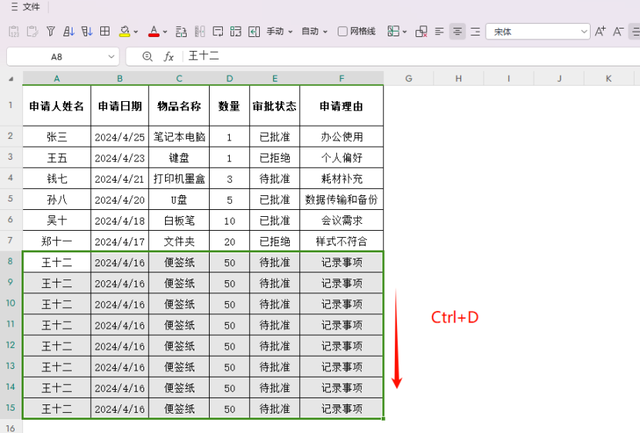 复制格式
复制格式在没有设置格式的单元格中,如果需要新增数据,通常的做法是右键点击,设置单元格格式,为其设置边框、字体等格式。而使用 Ctrl+D 键,除了复制数据外,实际上已经复制了格式。只需对复制的数据进行清除,就能保留格式。
 跳过空格
跳过空格有时,表格设计中会留有空行或空格。在这种情况下,如果录入公式并双击填充,会在空格处中断。为了避免多次双击公式向下填充,可以按以下步骤操作:
1. 选中需要填充的范围;
2. 按 Ctrl+D 批量填充公式。
 复制文本框
复制文本框在PPT或WPS演示中,Ctrl+D 的用途是复制文本框。操作步骤如下:
选中需要复制的文本框或图片;
按下 Ctrl+D,按一次复制一次,按多次复制多次。
此外,在PPT左侧的导航栏中,也可以快速复制幻灯片。选择一张幻灯片,按 Ctrl+D 即可快速复制。
 设置字体
设置字体在WPS文字中,按下 Ctrl+D 的功能是“设置字体”。在弹出的对话框中,可以设置字体的格式、颜色、效果(如删除线、上标、下标)等。特别是上下标,如录入 “33”这样类型的格式;
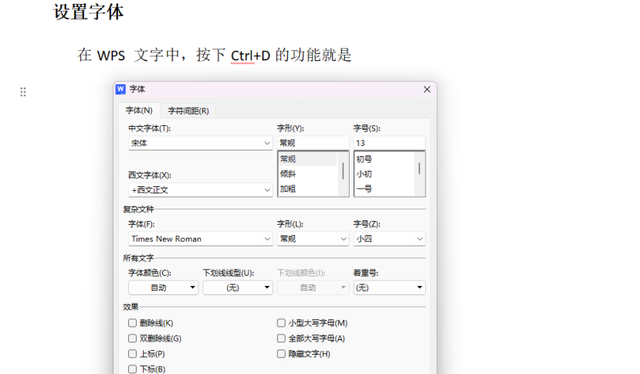 浏览器中
浏览器中在浏览器中,Ctrl+D 键通常用于将当前浏览的网页添加到收藏夹中。这个功能非常实用。例如,你可以把本文的地址用浏览器打开后收藏到浏览器的收藏夹中:
https://kdocs.cn/l/cavStZ7CFixG
 最后总结
最后总结通过今天的分享,相信大家对 Ctrl+D 快捷键在不同软件中的应用有了更全面的了解。无论是复制数据、复制格式、跳过空格、复制文本框,还是设置字体,Ctrl+D 都能大大提升我们的工作效率,简化操作步骤。
在日常工作中,熟练掌握这些快捷键不仅能节省时间,还能减少出错的概率。例如,在Excel中,使用 Ctrl+D 填充数据比传统的复制粘贴方法更高效;在PPT中,快速复制文本框和幻灯片可以大大提高制作演示文稿的速度;在WPS文字中,设置字体的快捷方式让文档排版更加便捷。
此外,浏览器中的 Ctrl+D 功能也非常实用,可以帮助我们快速收藏重要的网页,方便日后查找和引用。希望这些小技巧能为你的工作和学习带来便利。
